Итак, вы только что установили новенький версия Ableton Live, и вы готовы, чтобы пробить брешь в музыкальной индустрии. Ну, это замечательно, но, прежде чем построить свой опус Магнус Есть несколько вещей, чтобы получить свою голову вокруг.
Шутки в сторону, любое программное обеспечение, пакет может быть сложной для начинающих, но к счастью Ableton Live примерно так же удобным, как он получает. Так если у вас есть ваша Живая пакет установлен и соответствующего оборудования аудио подключили, давайте посмотрим на первые шаги можно предпринять, чтобы стать Ableton Live машинного производства музыки!
01 - Сделайте свою домашнюю работу
Перед тем, как попытаться сделать любой звук с Живым вы могли бы сделать хуже, чем застрять в документацию и учебные поставки Ableton материала с их продуктом. Звучит не очень интересной, но поверьте мне это будет действительно окупаются, и это поможет соединение ничего мы рассмотрим здесь.
Никто не любит пробираться через огромные пособия, или участки текста, но следующие интерактивные, графические учебники никогда не бывает так плохо, и это только то, что Живая новичок имеет доступ. Live 8 101: Core Live 8 учебник также будет идти Вы через шаг за шагом все необходимое.
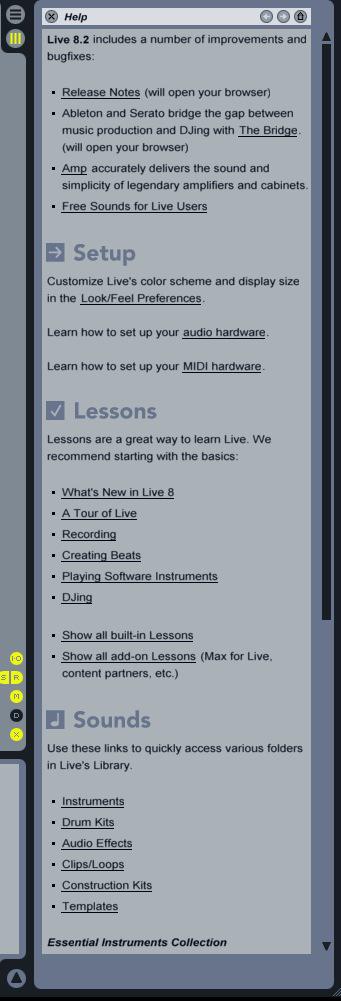
Ableton действительно пошли в город, на участке, что это «уроки», и это было постоянно расширяется, поскольку применение родился. Оно находится на самой правой части основного организовать просмотр Live, и могут подвергаться или скрытых, как вы считаете нужным. Уроки включают фактические видео, примеры проектов и работы аудио. Хорошее изменение от традиционного руководства, которое наверняка!
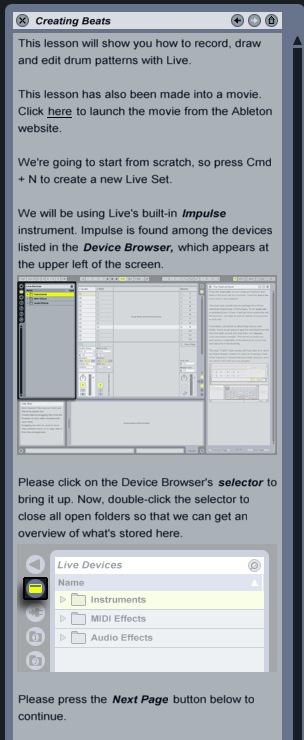
02 - Импорт первые звуки
Первый шаг к созданию проекта в Живом импортирует какой-то звук в системе. Лучший способ, чтобы начать это с помощью 'сессии' взгляд, это первый экран, который вы видите, когда Живая загружен и это, вероятно, представляет собой наиболее прямой способ использования приложения.
Начните с помощью файлового браузера, слева от интерфейса, вы должны увидеть ясное представление о файловой структуре компьютера здесь. Если у вас есть подшипники местонахождение любого аудио вы, возможно, хранится на ваших дисках. Если у вас нет огромного количества аудио материал на выбор, вы можете подумать о покупке нескольких третьих коллекции образцов партия, чтобы вы начали.
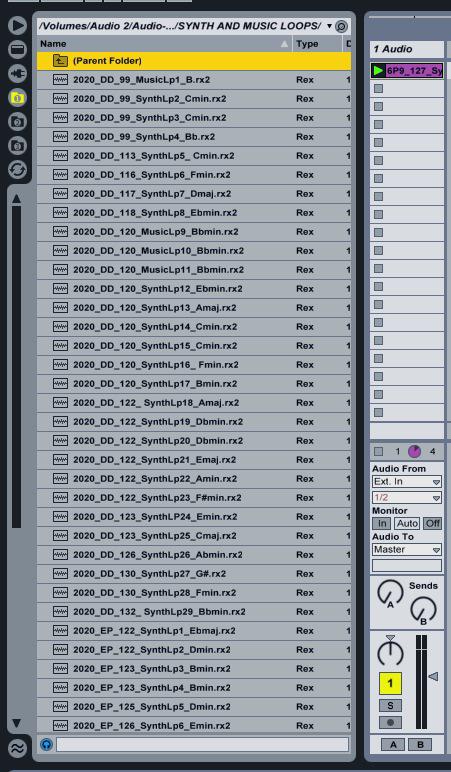
Ableton может анализировать практически любой ритмичный звук и создания бесшовных, эластичные петли из него. Для простоты здесь вы можете загрузить некоторые ранее урезанные и петельные файлов.
Ableton продолжит работать некоторые базовые анализы здесь, но если вы решите обрезать, ударные петли, которые просты в природе вы должны найти их цикл прекрасно без необходимости какого-либо ручного редактирования. Это дает вам возможность ознакомиться с основами, прежде чем слишком увязли в более продвинутые возможности Ableton редактирования.
По умолчанию жить будет, по крайней мере одну звуковую дорожку загрузки и выбранной вами файлы могут быть просто упал в свободный "слот" в рамках этого канала. Для создания большего количества каналов у вас есть несколько вариантов, вы можете либо перетащить файлы в новое пространство справа от активных каналов или вручную создавать их с помощью контекстного меню. (Это доступ с помощью правой кнопкой мыши команду).
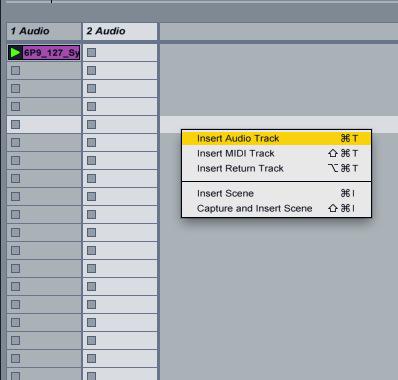
Аудио - новый звук импортируется:
[Аудио ID = "1007"]
Ваши новые импортируемые звуки (если выбрана правильно) должны просто играть во времени. Каждый звук можно активировать, нажав кнопку воспроизведения на клип в каждом канале. Теперь вы можете прослушать звуки один за другим, или в унисон. На этом этапе вы можете настроить индивидуальные уровни звука, чтобы получить первый основной микс.
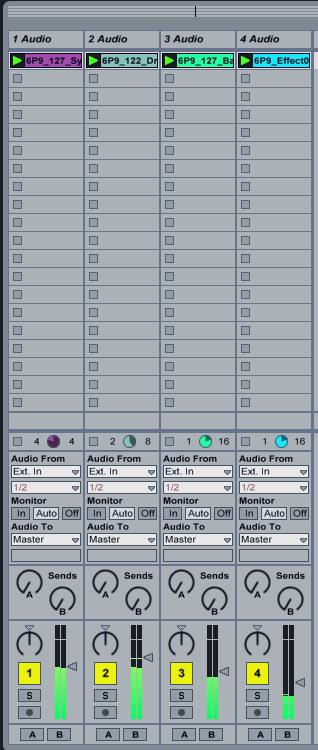
Аудио - Все наши импортированные звуки в основной микс:
[Аудио ID = "1009"]
03 - Применение Некоторые основные Обработка
Каждое хорошее сочетание потребностей той или иной форме обработки для достижения его полного потенциала. От простого к сложному выравнивания параллельных установках сжатия, аудио техника обработки является то, что придаст вашей смеси края.
Есть буквально безграничные возможности здесь, и это только с помощью Live, в комплекте процессоров, вам, конечно, могут расширить коллекции с помощью продуктов третьих сторон. Для простоты я только что применяемые некоторыми основными обработки одного из звуков в нашем мини-миксе.
Для использования какого-либо модуля на вашем аудио вы просто перетащите необходимые процессору полоса в нижней части интерфейса Live. Как только процессор находится в месте его немедленно активизируется и становится частью этого виртуального канала цепи сигнала.
Для демонстрации этого процесса я применил некоторые выравнивания, насыщенность и простой цифровой задержки для первого звука в нашу смесь. Отлично »EQ восемь" плагин поставки некоторых высоких частот фильтрации, в то время как 'Сатуратор "и" Простые задержки "процессоров добавить тонуса и измерение в наш звук.
Audio - звук с некоторыми основными обработки:
[Аудио ID = "1011"]
Вы можете видеть, из этого примера, что даже небольшое количество обработки может пойти длинный путь. Потратьте время, чтобы посмотреть на каждый элемент в ваш микс и вы можете сделать хорошее сочетание здорово!
Аудио - вновь обрабатывается звук в смеси:
[Аудио ID = "1012"]
04 - Загрузка инструмента или два
Наконец, давайте кратко рассмотрим, как мы загружаем инструментов в Живом проектов. Это очень напоминает процесс загрузки аудио-и достигается с помощью отличной перетащить Live, и падение системы.
Использование браузера снова, найдите инструмент разделе, это находится в пределах включены Ableton библиотеки и должно быть довольно легко найти. Здесь вы найдете все приборы, установленные и уполномоченными для вашей системы. Инструментов будет варьироваться в зависимости от пакета, который вы приобрели, но если вам повезло иметь издание 'Люкс' Живой вы должны увидеть все документы отображаются.
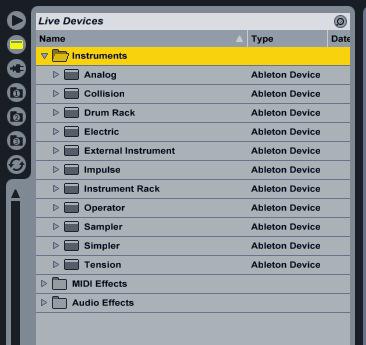
Теперь возьмите выбранного инструмента и перетащите его в открытый космос, чтобы справа от активных каналов в сессии зрения. Новый канал инструмент появится, и интерфейс для вашего устройства появится в канале полоса в нижней части интерфейса.
Конечно, если вы предпочитаете, вы можете вручную создавать свои треки инструмент с помощью правой кнопкой мыши команду. В любом случае с вашим инструментом в место, куда вы готовы, чтобы начать играть и записи новых частей.
Вы можете записывать непосредственно в частях клипов и редактировать их с помощью двойного щелчка них. Это даст вам графическое представление MIDI записаны, и вы можете перемещать, удалять, добавлять и цикл заметок.
Чтобы продемонстрировать технику, описанную я использовал синтезатор Live, "Аналоговый" для записи очень проста верхней строке над нашей простой цикл основан смеси. Теперь у нас есть простой проект в процессе становления. Далее, попробуйте повторить процесс, используя свои собственные звуки и посмотреть, если вы можете создать свой первый кусок музыки в Live.
Аудио - Наша новая линия верха ближайшие от "аналогового":
[Аудио ID = "1015"]
Аудио - ... И все звуки вместе в финальный микс:
[Аудио ID = "1016"]
Хотите узнать больше о том, как делать музыку с Ableton Live? Проверьте части 2 этой серии в ближайшее время





 © 2024 Ask.Audio
A NonLinear Educating Company
© 2024 Ask.Audio
A NonLinear Educating Company
Discussion
Want to join the discussion?
Create an account or login to get started!